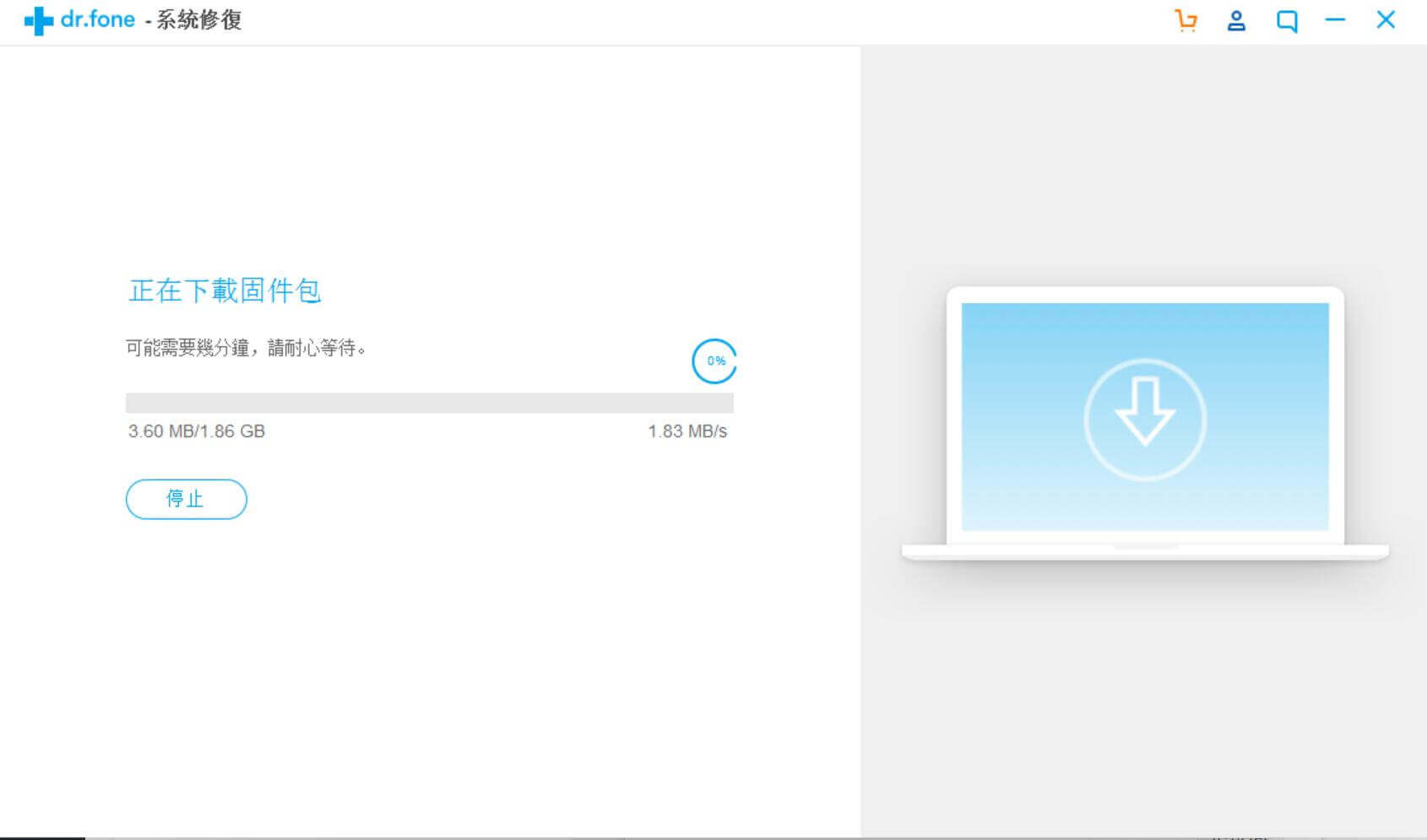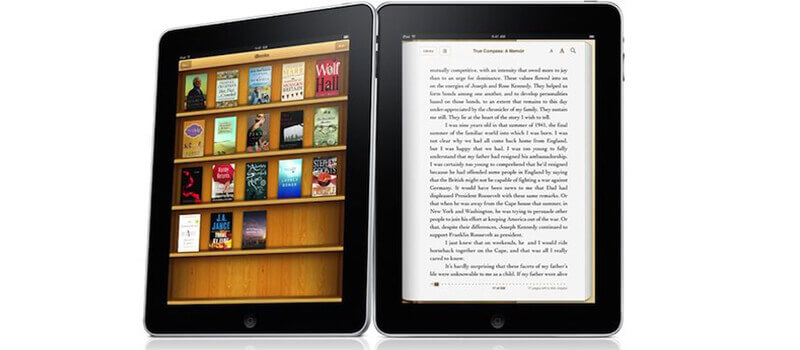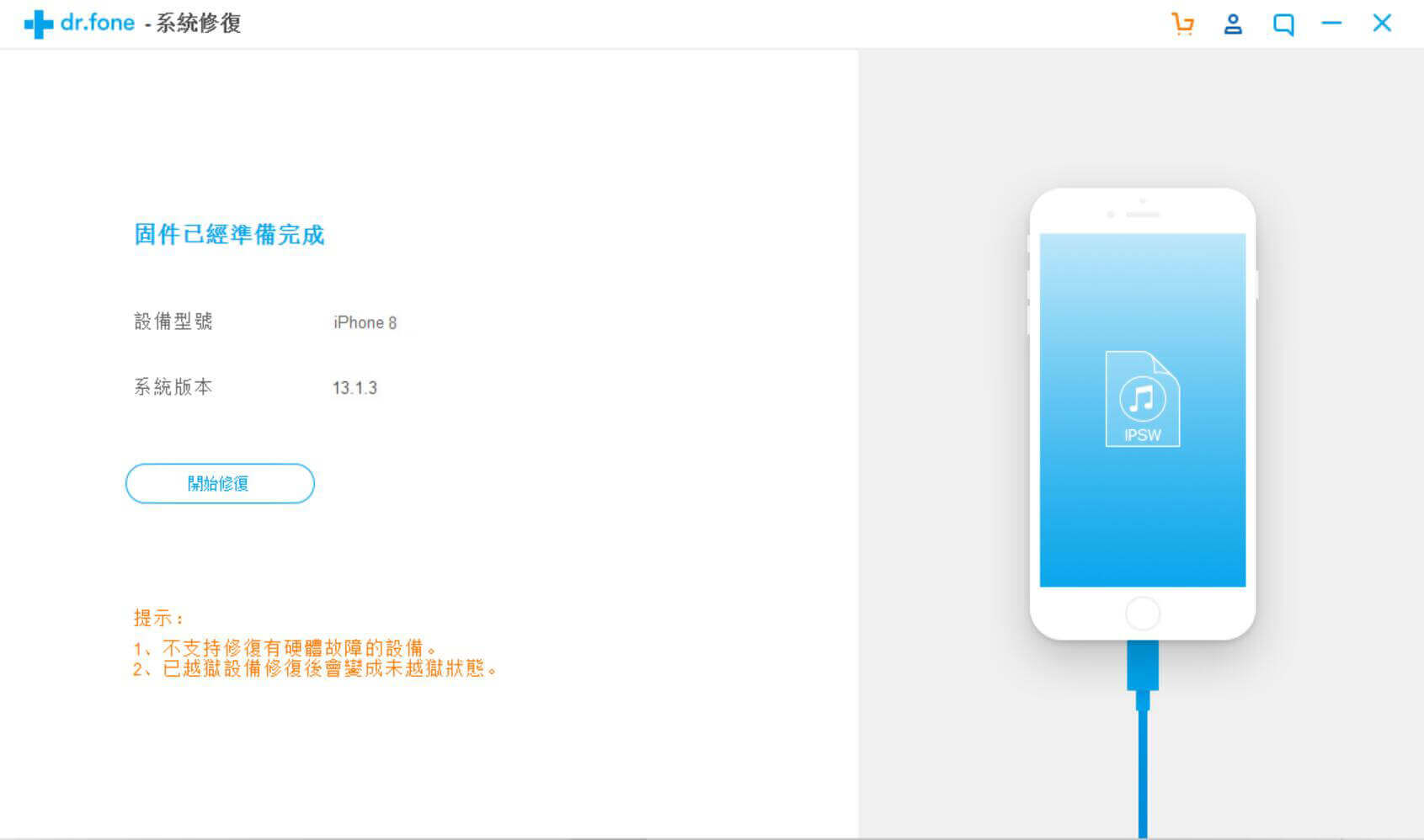毋庸置疑,當互聯網席捲全球時,電子書的出現極大地推動了網路出版的發展,對印刷媒體產生了深遠的影響,改變了人們的閱讀習慣。為了滿足用戶需求的變化,Android和蘋果都開發了內置的電子書應用程式。新事物的出現總會帶來新問題。在最近的一段時間裏,許多情況下都報告了iBooks無法在iOS設備上運行的問題。因此,本文擬用5種解決方案來解决這一問題。
第一部分:卸載並重新安裝iBooks應用程式
你是否面臨iBooks在iPhone或iPad上無法正常工作的問題?很好,有一個非常簡單的方法來解决這個問題,那就是卸載iBooks應用程式,然後重新安裝它。此解決方案適用於與應用程式相關的所有問題。也許你會認為這超出了卸載設備上的內置應用程式的能力。但實際上,iOS 的發佈使得删除此類應用成為可能。
您可以像卸載其他協力廠商應用程式一樣執行此操作。只要長按iBooks的圖標,直到在圖標的左上角出現一個影像“X”。然後很容易點擊“X”符號,彈出一個視窗,你需要點擊“删除”選項來卸載它。完成後,最好在重新啟動設備後訪問應用程式商店進行安裝。

第二部分:删除iBooks快取
老實說,清除iBooks緩存或重繪其內容是解决iOS設備上iBooks不工作問題的另一個簡單但可行的方法。千萬不要輕視緩存給設備帶來的影響,因為緩存可能是造成此問題的最後一根稻草。要做到這一點,你需要打開設備荧幕上的“iBooks”應用程式,點擊“我的書”和“特色”等任何選項。然後需要重複這個動作10次左右。像這樣,iBooks將通過重新加載自己來重繪所有內容。如果幸運的話,手術後iBooks問題將得到控制。

第三部分:註銷並重新登入
卸載和重新安裝iBooks可以解決iBooks無法正常工作的問題。同樣,從iBooks註銷和在重新登錄也可以達到同樣的效果。這個解決方案特別適用於您無法進入圖書館或無法在iBooks應用程式中購買電子書的情况。如果在這種情況下,iBooks無法在您的iDevice上運行,那麼應該執行以下操作。

- 在主荧幕上,進入“設定”應用程式;
- 之後,找到並觸摸“iTunes&App Store”;
- 最後,點擊你的蘋果ID,然後選擇“註銷”。
第四部分:重置位置和隱私
重置iPhone/iPad上的位置和隱私似乎是有效解決iBooks無法正常工作問題的最後一個常用措施。設備上的每一個設定都對iDevice本身的整體操作和所有應用程式的運行起著重要作用。同樣,位置和隱私設定也會影響iBooks應用程式。如果發生此問題,特別是更新iOS版本後,請按照以下步驟重置位置和隱私以消除此問題。

- 你需要做的第一件事是進入“設定”而不是“一般”;
- 下一步,請向下滾動到“重置”選項;
- 在“重置”下,找到並觸摸“重置位置和隱私”。觸摸後,您需要輸入密碼才能完成操作。
第五部分:使用iOS系統修復進行修復,無資料丟失
除了利用一個全面的修復程式,當以上所有方法都不起作用的時候,您什麼也做不到。在比較了幾種有競爭力的iOS系統恢復工具後,决定向您介紹具有成本效益的工具——iOS系統修復。作為一個優秀的維修程式,它在iPhone/iPad/iPod touch和Apple電視上修復各種問題並不困難。
此外,iOS系統修復的最大優點是它附帶的兩種模式。對於iBooks應用程式不工作和其他常見問題,如iMessage不工作在iPhone上,您只需要選擇標準模式為您服務。這種模式的特點是它在整個過程中不會造成資料丟失。高級模式呢?維修模式是專門用來解决標準模式下無法工作的問題。基本上,所有普通的iOS問題都可以直接解决。
免費試用 免費試用
iOS系統修復的主要功能:
- 在不遺失數據的情况下修復不工作的iBooks
- 讓您的iOS設備免費進入/退出恢復模式
- 相容所有iOS設備和最新的iOS版本
- 提供標準模式和高級解决大量iOS問題
步驟1:首先下載最新版本的iOS系統修復。然後安裝它並將你的iPad連接到電腦。在此部分中,您必須選擇標準模式來修復iPad錯誤,以免遺失數據。完成後,用“下一步”執行下一步。
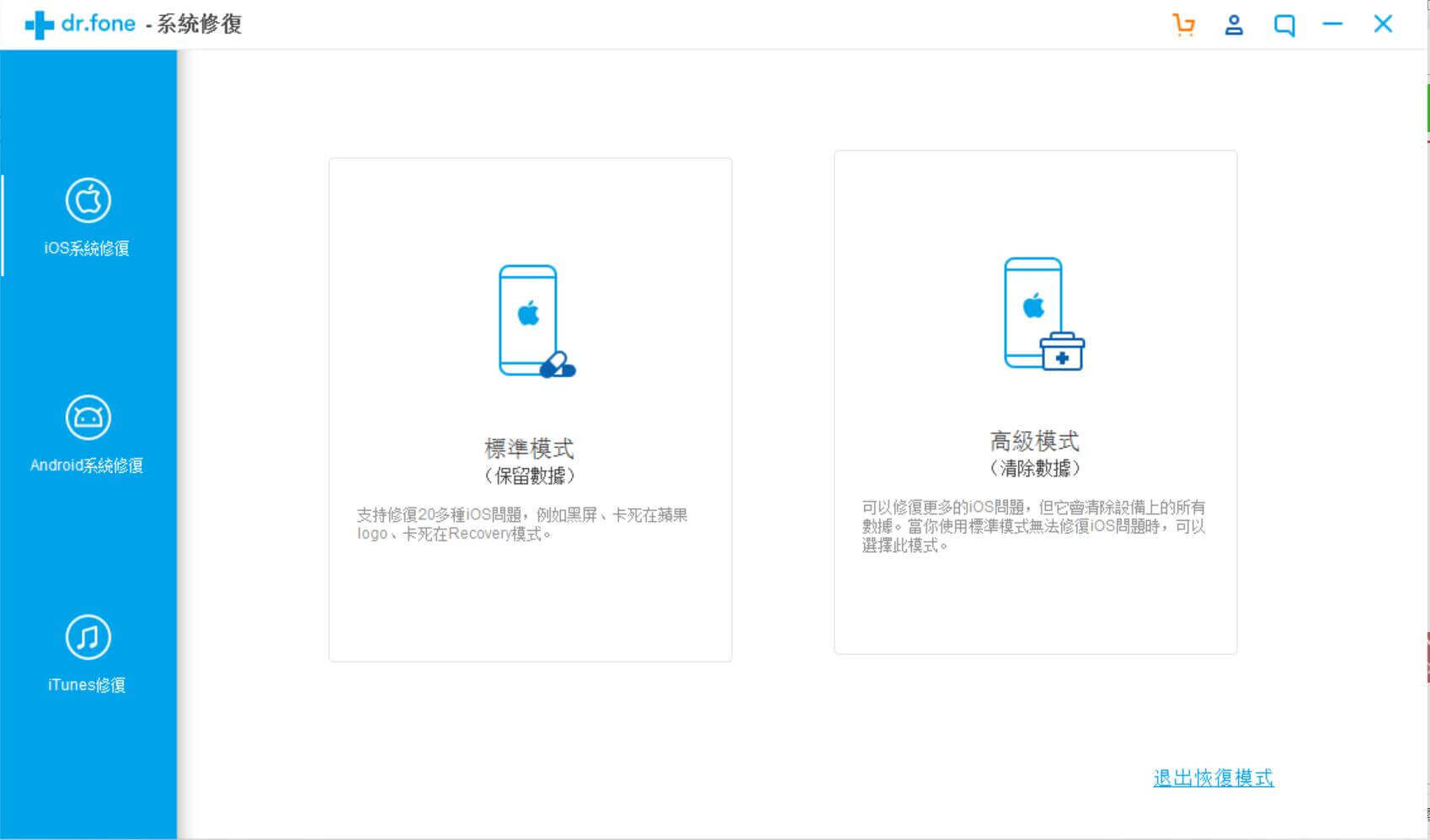
步驟2:當iPad被識別時,點擊“開始”開始程式;
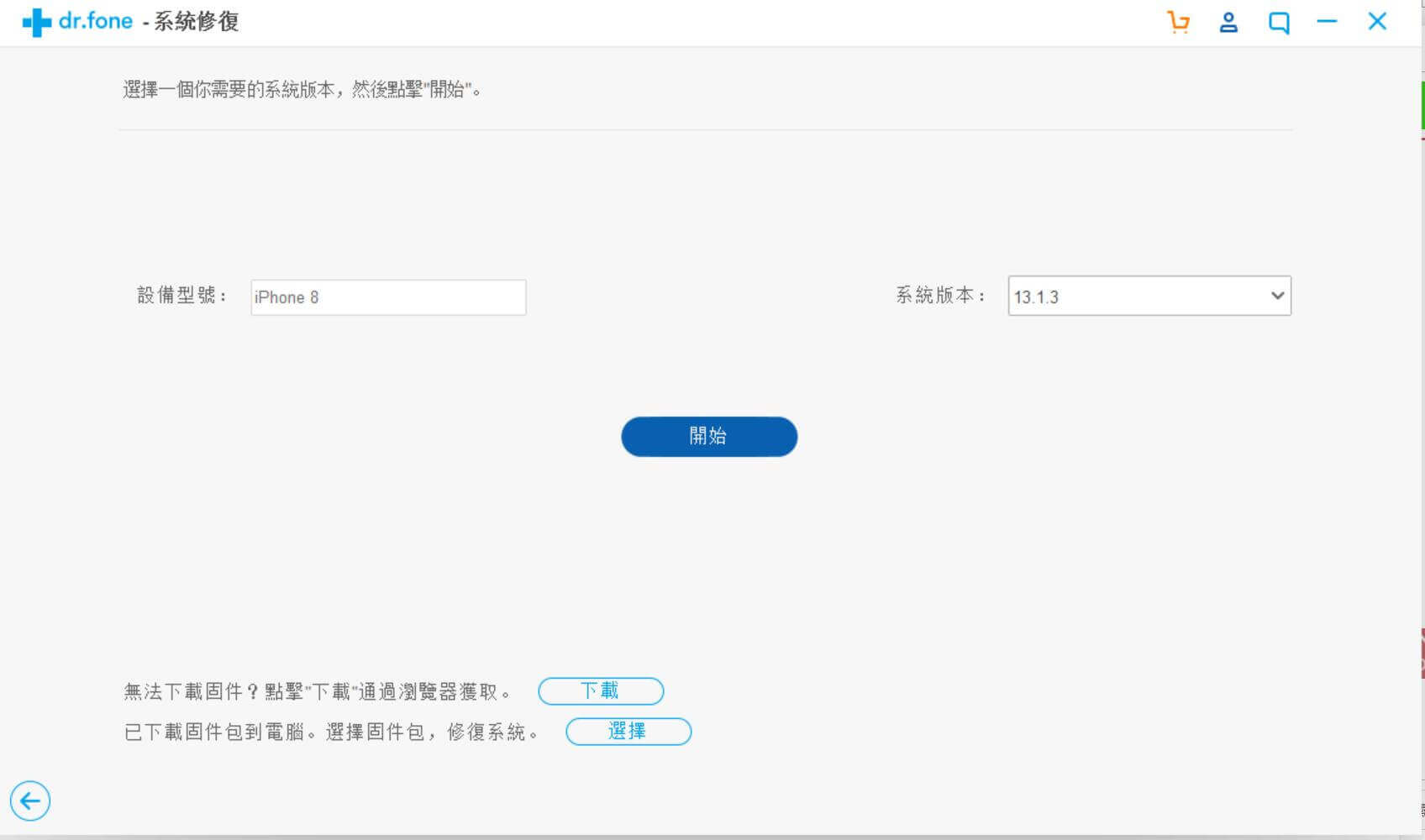
步驟3:要順利下載並驗證iPad的固件包,您需要確認荧幕上顯示的所有iPad資訊。耐心等待驗證完成。然後進入步驟4;